イラストレーターにアプリアイコンを作成する方法
なお イラストレーターチュートリアル 、Adobeで電卓アプリアイコンを作成する方法を説明します イラストレーターCC 。イラストレーターの3D機能とともに、さまざまな形状ツール、ペンツールを使用します。うまくいけば、あなたはその途中でいくつかの便利なヒントを学ぶでしょう。
あなたはまたカップルをダウンロードする必要があります 無料のフォント このチュートリアルのために: DS-DIGITIAL そして ビバスニューエ 。まだ持っていない場合は、取得できます ここにあるAdobe Creative Cloud. 。
しかし、最初に、最終結果を見てみましょう。
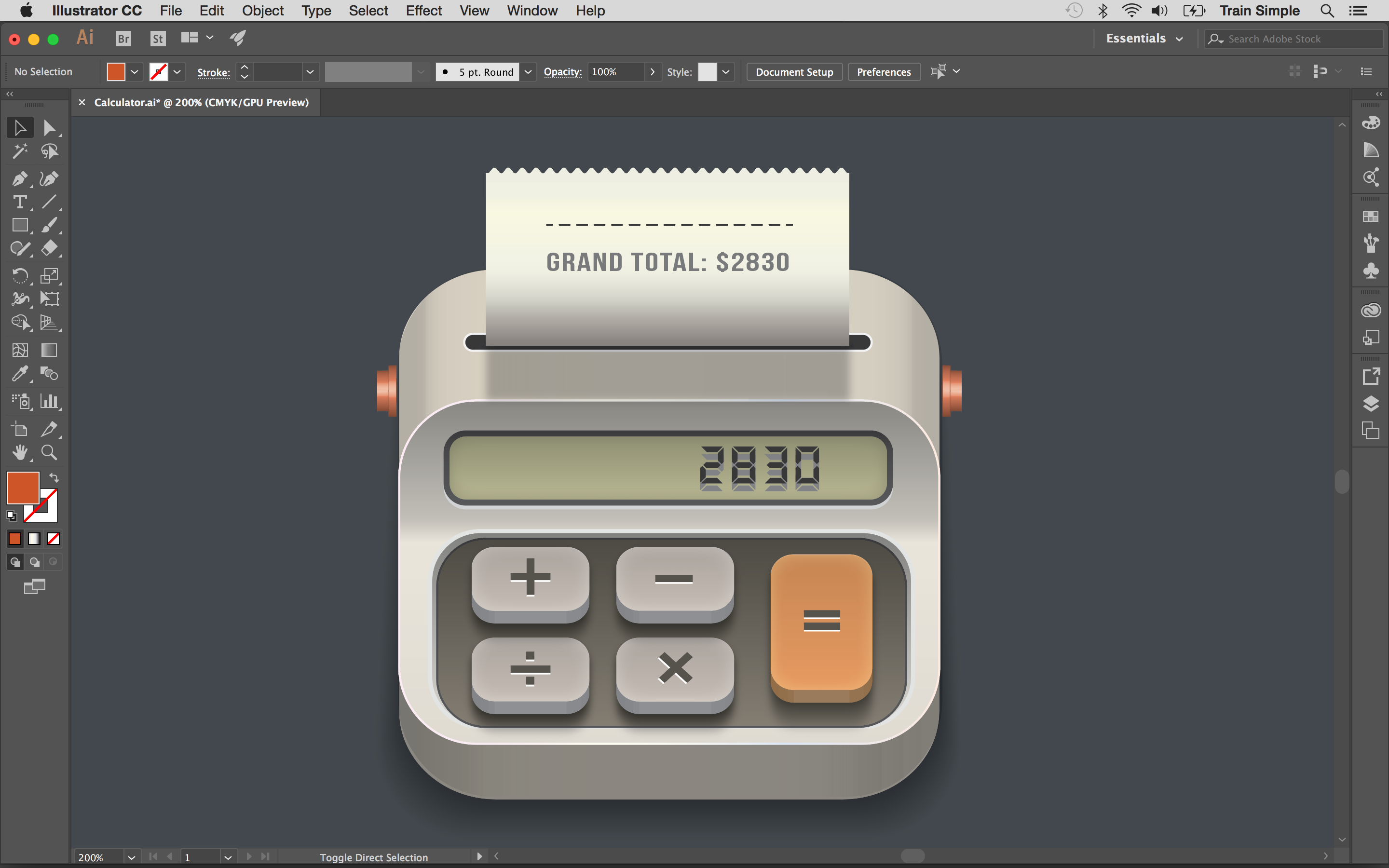
01.文書を開く
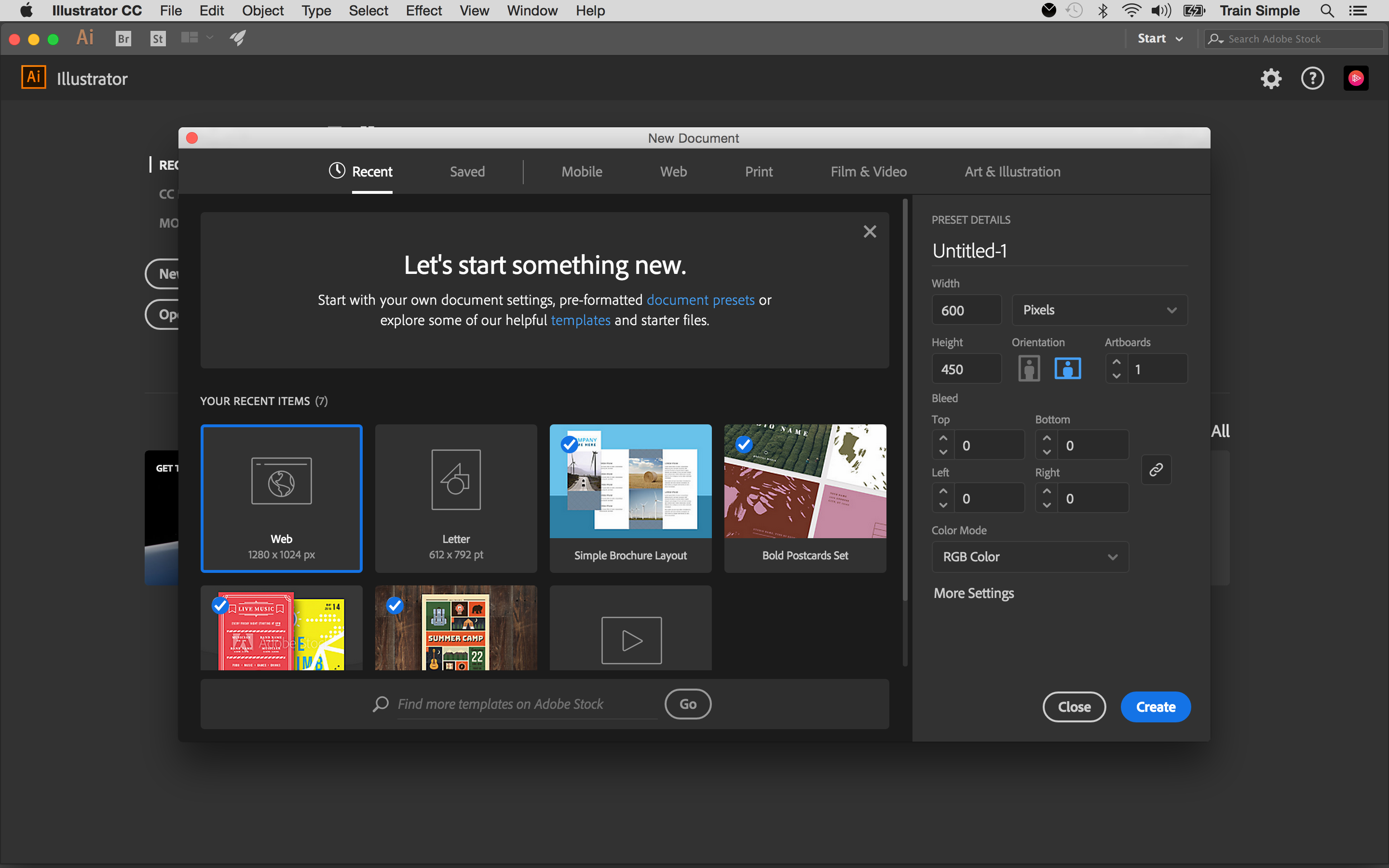
600pxの幅と450pxの高さを持つIllustratorで新しい文書を作成します。
02.背景を作成します

四角形のツール(M)とピックを選択します #44484D. 背景としてキャンバスを覆う長方形を描くために色を埋めます。
03.基部を作る

アイコンのベースを作成することから始めます。そのため、Rectangleツール(M)を選択し、[キャンバス]ウィンドウをクリックして[オプション]ウィンドウをクリックします。下図のように280pxの幅、265pxの高さを入力し、OKを押して矩形を描画します。ピック #e7ded0 充填色として。
次に、丸みを帯びた長方形に変換します。選択ツール(V)を使用して、各層の右側にあるリング状のターゲットをクリックして、この長方形を選択します。そして効果&gtに行きます。様式>丸い角。半径50pxを入力してOKを押してください。

04.設定効果

この長方形を選択して効果&gtに進みます。 3D>押し出し&ベベルここに与えられた設定を適用してください。
05グラデーションを適用します

ベースの上に微妙な勾配を適用するには、充填色を使用して3D形状全体をカバーする長方形を描きます。 50ピクセルのコーナー半径を持つ丸みを帯びた長方形に変換します。
これで、グラデーションツール(G)を使用して、その塗りつぶしを白黒勾配で置き換えます。透明パネルで20%の不透明度(Shift + Ctrl + F10)でブレンディングモードをカラーバーンに変更します。

06.別の長方形を作成します

次に、#E9E3D9の充填色と白色ストロークを使用して、280pxの幅と178pxの高さのもう1つの長方形を描きます。トップコントロールバーから1ポートストロークの重みを選択してください。
これで40pxの半径で丸みを帯びた長方形に変換します。

その後、後付けの後に適用して、ブレンディングモードを変更して、透明パネルで50%の不透明度(Shift + Ctrl + F10)に乗算します。

07.丸みを帯びた長方形にします

#BCBA95フィルカラーを使用して、230pxのもう1つの長方形を描き、35ピクセルの高さを塗りつぶし、濃い灰色の勾配に光を印加します。トップコントロールバーから3Ptストロークの重みを選択してください。
この長方形を10ピクセルの角の半径で丸みを帯びた長方形に変換します。

08.グロー効果を作ります

次に、この新しい四角形を選択してウィンドウ&gtに進みます。外観パネルを表示するか、Shift + F6を押します。 Fill属性を選択して、外観パネルの下部にある[選択した項目の重複]のアイコンをクリックして、塗りつぶしを複製します。そしてこの新しい塗りつぶしを黒&ampに置き換えます。上記のように90度の白い勾配。
この長方形を選択して、エフェクト&GTに進みます。様式>内輝き。ここに与えられた設定を適用してください。完了したら、勾配フィルブレンドモードを変更して30%の不透明度と掛けます。

09.四角形をコピーする

この新しい四角形を選択し、Ctrl + Cを押してCtrl + Bを押して戻って貼り付けます。このコピーを下にドラッグします。外観パネルの下部にあるアイコンを削除して、その3tストロークを与えるようにドラッグして、塗りつぶし属性を削除します。 #d1d2d4. 色。
10.テキストを追加します

次に、画面上にテキストを追加します。タイプツール(T)を選択してテキストを入力します。 #404041 色を埋める。ここでDSデジタルフォントを使用しました。
Ctrl + Cを押してコピーしてCtrl + Bを押して戻って貼り付けます。コピーされたテキストをドラッグする1-2手順を下にドラッグして、その塗りつぶしの色を変更します。 #808284 。

11.基部を作る

次に、ボタンのベースを作成します。次の寸法で長方形を描画するには、長方形のツールを選択します。 #847d72 ステップ7で使用したときのストローク上の暗い灰色の勾配に色と同じ光を埋めます。
そしてそれを丸みを帯びた長方形に25px半径に変換します。

その後、外観パネルにその塗りつぶし属性を複製し、黒とアンプを適用します。 90度の白い勾配。ブレンディングモードを変更して、50%の不透明度を掛けます。

次のページ:Illustratorでアイコンアプリを作成するための最後のステップ...
- 1
- 2.
現在のページ: Illustratorでアプリアイコンを作成する方法:ステップ01-11
次のページ Illustratorでアプリアイコンを作成する方法:ステップ12-23操作方法 - 最も人気のある記事
POSTCSS-FlexBoxで複雑なレイアウトを作成する
操作方法 Sep 16, 2025FlexBoxはCSS肥大を減らすための素晴らしいツールであり、ソース注文や整列のようなものに対処�..
Sustomer Painterを使用してゲーム対応のテクスチャを作成する
操作方法 Sep 16, 2025この年はビデオゲーム業界向けのゲームチェンジャーと、ゲームを作ることから生活を稼ぐのに..
カテゴリ
- AI&機械学習
- エアポッド
- アマゾン
- Amazon Alexa&Amazon Echo
- Amazon Alexa&Amazon Echo
- Amazon Fire TV
- Amazon Prime Video
- Android
- Android携帯電話&タブレット
- Android電話とタブレット
- Android TV
- アップル
- Apple App Store
- Apple Homekit&Apple HomePod
- アップルミュージック
- アップルテレビ
- アップルウォッチ
- Apps&Web Apps
- アプリとWebアプリ
- オーディオ
- Chromebook&Chrome OS
- Chromebook&Chrome OS
- Chromecast
- クラウド&インターネット
- クラウドとインターネット
- クラウドとインターネット
- コンピュータハードウェア
- コンピュータ履歴
- コード切断&ストリーミング
- コード切断とストリーミング
- そば
- ディズニー+
- DIY
- 電気自動車
- EReaders
- 必需品
- 説明者
- ゲーム
- 一般
- Gmail
- Google Assistant&Google Nest
- Google Assistant&Google Nest
- Google Chrome
- Google Docs
- Google Drive
- Googleマップ
- Google Play Store
- Google Sheets
- Googleスライド
- Google TV
- ハードウェア
- HBO MAX
- 操作方法
- Hulu
- インターネットスラング&略語
- IPhone&iPad
- Kindle
- Linux
- Mac
- メンテナンスと最適化
- マイクロソフトエッジ
- Microsoft Excel
- Microsoft Office
- Microsoft Outlook
- Microsoft PowerPoint
- マイクロソフトチーム
- Microsoft Word
- Mozilla Firefox
- Netflix
- ニンテンドースイッチ
- パラマウント+
- PCゲーム
- 孔雀
- 写真
- Photoshop
- プレイステーション
- プライバシーとセキュリティ
- プライバシーとセキュリティ
- プライバシーとセキュリティ
- 製品全体の
- プログラミング
- ラズベリーPI
- 六王
- サファリ
- サムスン携帯電話&タブレット
- サムスンの電話とタブレット
- スラック
- スマートホーム
- スナップチャット
- ソーシャルメディア
- 空
- Spotify
- TINDER
- トラブルシューティング
- テレビ
- ビデオゲーム
- バーチャルリアリティ
- VPNS
- Webブラウザ
- WiFi&ルーター
- Wifi&ルーター
- Windows
- Windows 10
- Windows 11
- Windows 7
- Xbox
- YouTube&YouTube TV
- YouTube&YouTube TV
- ズーム
- 説明者







